Instagramのハイライトを携帯電話またはPCにダウンロードして保存する方法

自分の Instagram ハイライトでも、他の人のハイライトでも、ダウンロードして保存することができます。詳細については、この投稿を確認してください。

Facebook は、プラットフォーム上で増加するスパムに対抗するために、いくつかのプライバシー機能を提供しています。迷惑な連絡先の友達を解除したり、プロフィールの閲覧を制限したり、メッセンジャー経由で連絡を取ることをブロックしたりすることもできます。すべてのプライバシー機能の中でも、誰かを制限する機能は、ミュートとブロックのバランスが優れています。アドオンを使用すると、プラットフォーム上のスパム メッセージや通話から保護できます。しかし、Facebook メッセンジャーで誰かを制限するとどうなるか考えたことはありますか?
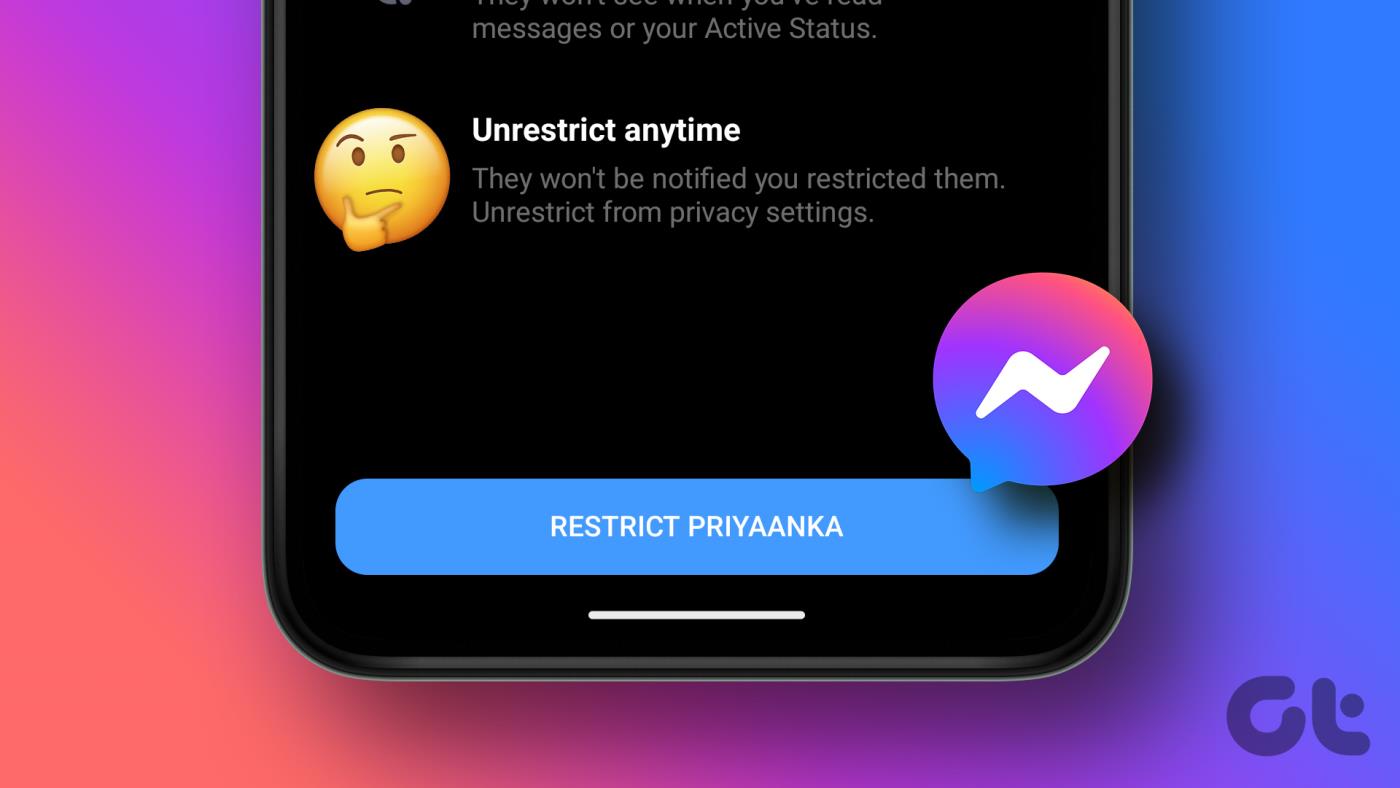
メッセンジャーで誰かを完全にブロックしたくない場合は、その人を永久に制限してプロフィールを保護することができます。ここでは、メッセンジャーで誰かを制限する方法と、その手順が及ぼす影響について説明します。始める前に、メッセンジャーの制限機能について詳しく学びましょう。
メッセンジャーにおける制限とはどういう意味ですか
前述したように、制限機能はメッセンジャーのミュートとブロックを適切に組み合わせたものです。ミュート機能は期待どおりに機能し、会話からの通知のみを沈黙させます。ブロックは極端な解決策であり、その人とのつながりをすべて切ります。誰かをブロックするのではなく、単に自分のプロフィールでその人のリーチを制限することを目的としている場合は、Facebook メッセンジャーでそのようなアカウントを制限します。
このオプションを選択すると、チャット リストから会話が削除され、メッセージ通知が受信されなくなります。制限されたユーザーには、あなたがメッセージを読んだことやアクティブなステータスが表示されません。実際に動作を確認してみましょう。
誰かのメッセンジャーを制限する必要があるのはなぜですか
メッセンジャー上で迷惑な友人や家族の一部をブロックできない場合があります。あなたの極端な行動は、その人との関係を台無しにする可能性があります。このようなアカウントをミュートすることも理想的な解決策とは言えません。メッセンジャーを起動するとすぐに、チャット メニューがメッセンジャーでいっぱいになる場合があります。ここで「制限」オプションが登場します。
誰かを制限すると、メイン ページからチャット スレッドが非表示になり、メッセージや通話がミュートされ、さらにはその人に対して今後の投稿も非表示になります。 Facebook は、制限されたアカウントにアラートを送信しません。ただし、その人はプラットフォーム上で制限を受けていることを経験に基づいて推測することができます (これについては後で詳しく説明します)。
Facebookメッセンジャーで誰かを制限する方法
Facebookメッセンジャーの制限機能について説明する前に、機能の使用手順をご紹介します。
注: Facebook は、iOS と Android のメッセンジャーで同一の UI を使用します。メッセンジャーで誰かを制限する手順は、どちらのプラットフォームでも同じです。ここでは例として iOS のメッセンジャー アプリを使用します。
ステップ 1: Android または iPhone でメッセンジャー アプリを開きます。
ステップ 2:制限したい連絡先との会話を選択します。
ステップ 3:上部の連絡先名をタップします。


ステップ 4: [プライバシーとサポート] で [制限] を選択します。

メッセンジャーの利用を制限することの影響
Messenger で制限機能がどのように機能するかについては十分理解できたので、引き続き読み続けて、その影響について学習してください。
受信メッセージと通話はどうなりますか
メッセンジャーで誰かを制限すると、その人がメッセージを送信したときに通知を受け取ることができなくなります。受信者がメッセンジャーであなたに電話をかけても、電話は鳴りません。
メッセージを送信したり、相手に電話したりすることもできません。メッセージを送信する前に、その人の制限を解除する必要があります (詳細は後ほど)。
以前のメッセージについて
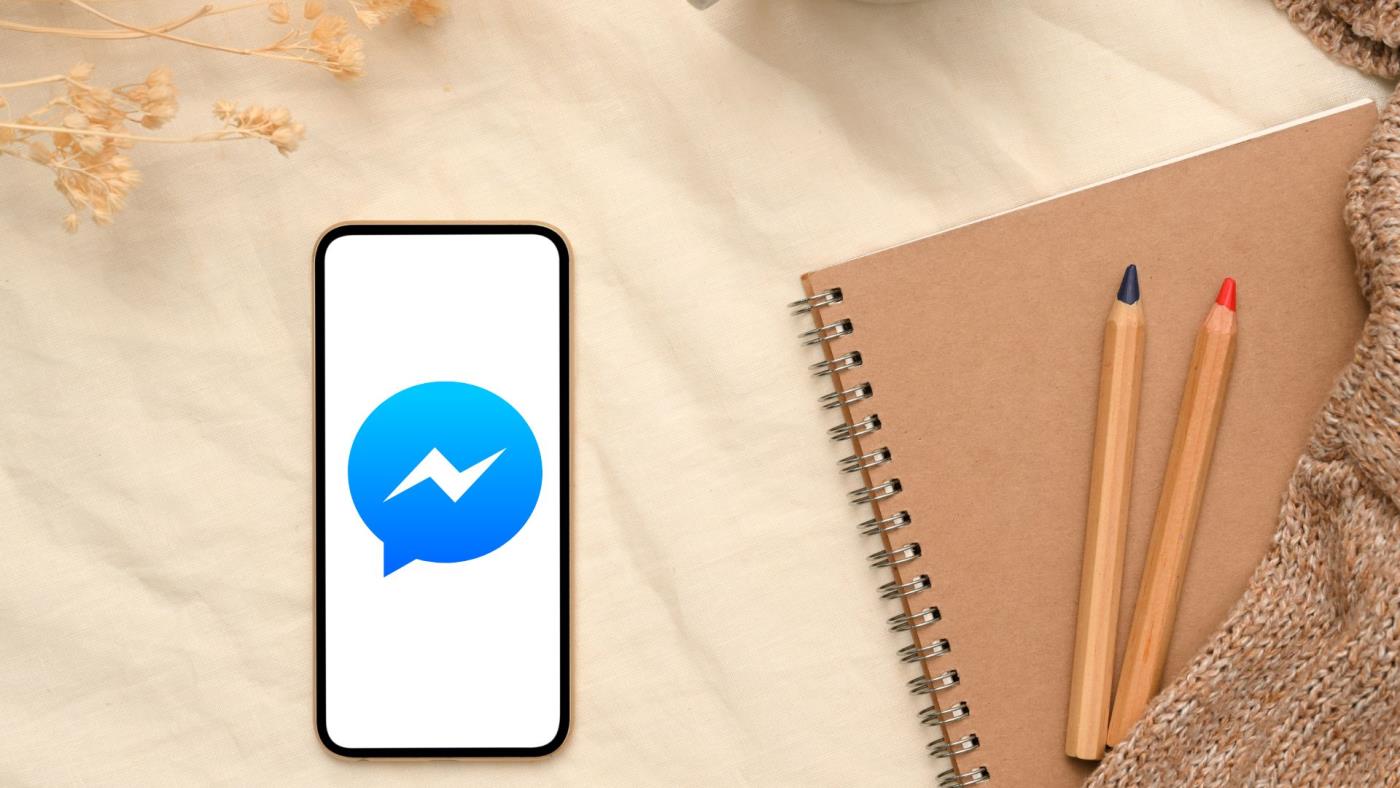
制限機能を使用すると、Facebook はメッセンジャー アプリで現在のチャット スレッドを非表示にします。デフォルトの [チャット] タブにも新しいメッセージは表示されません。上部で連絡先の名前を検索し、会話を開いて新しいメッセージと以前のメッセージをすべて確認する必要があります。
Facebookも過去のメッセージは削除しません。アプリはそれらをメインタブから非表示にします。 Messenger で新しいチャット グループを作成すると、アプリは Facebook で制限されたアカウントについて警告します (グループに追加しようとすると)。
制限された人は私の Facebook ステータスを見ることができますか
誰かを制限する機能はプライバシー機能です。あなたのプロフィールやその他のオンライン活動を閲覧する人の範囲を制限するだけです。制限された連絡先は、あなたがオンラインであるかどうか、またはあなたが相手のメッセージを読んだかどうかを知ることはできません。また、プラットフォーム上でアクティブなオンラインステータスを確認することもできません。
あなたが制限したことを受信者は知っていますか
上で述べたように、制限は Facebook のプライバシー機能の 1 つです。メッセンジャーで誰かを制限しても、会社は通知を送信しません。
制限付きアカウントでも友達のままですか?
メッセンジャー上の制限付きアカウントとは引き続き友達のままです。 Facebook は誰かの友達を自動的に解除しません。
制限された人は私の投稿を見ることができますか
制限されたユーザーは、Facebook 上のすべての以前の投稿を見ることができますが、新しい投稿は一切見ることができません。
メッセンジャーで制限付きアカウントを見つける方法
気が変わって、Facebook 上で誰かの制限を解除したい場合は、制限されたアカウントのリストを確認して、必要な変更を加えることができます。やるべきことは次のとおりです。
ステップ 1:携帯電話でメッセンジャーを起動します。
ステップ 2:左上隅にあるプロフィール写真をタップします。
ステップ 3: [プライバシー] を選択します。

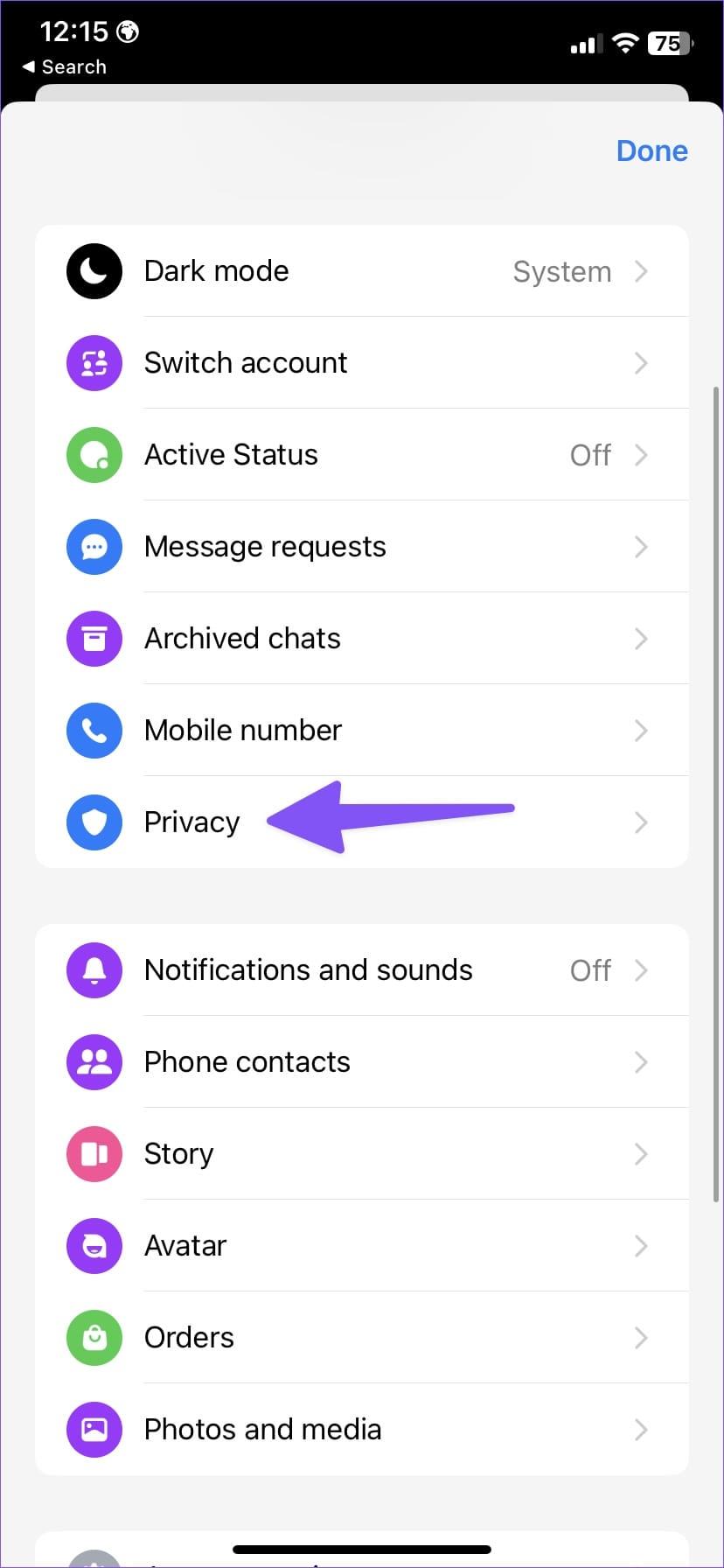
ステップ 4: [制限されたアカウント] をタップします。
ステップ 5:制限を解除したい Facebook の友達名を選択します。
ステップ6:以下のメニューから同様に確認します。
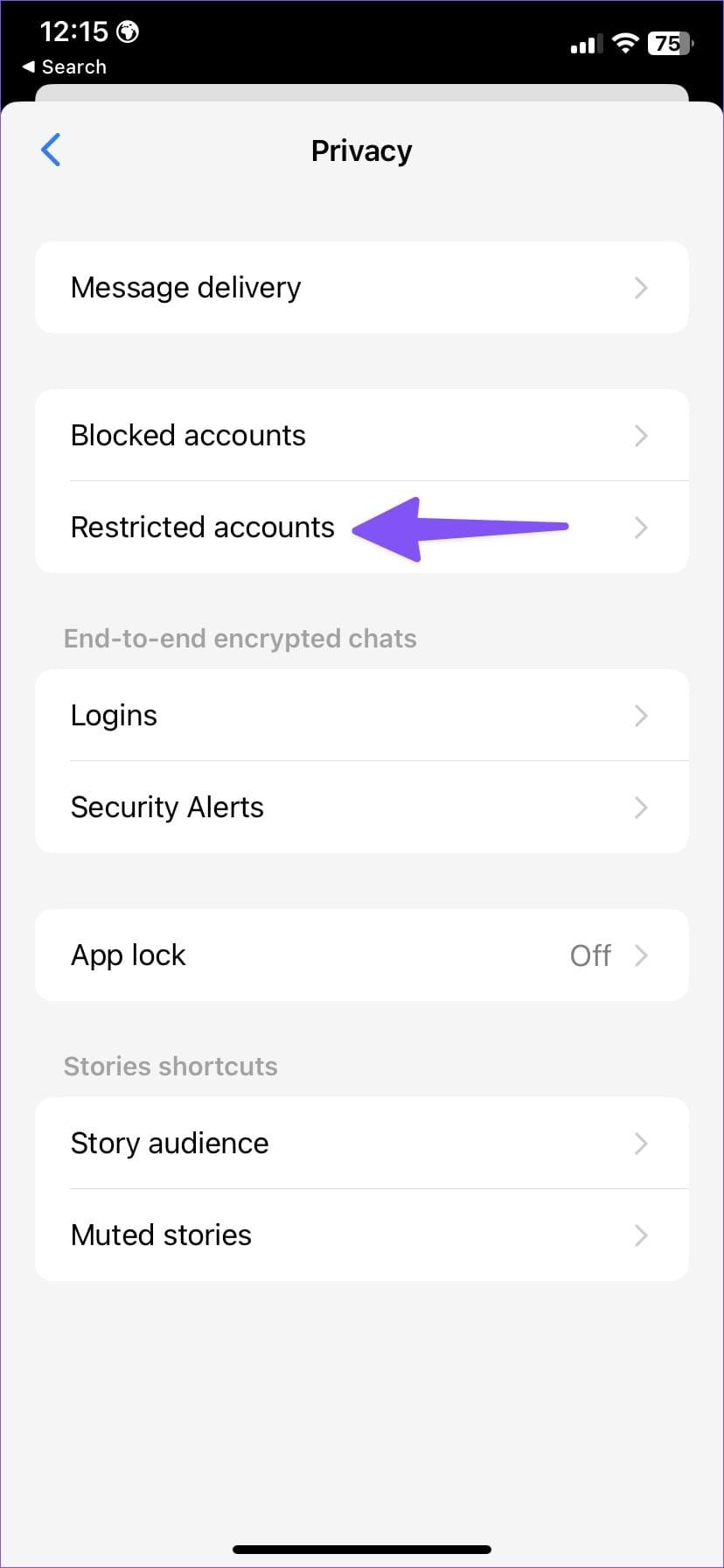
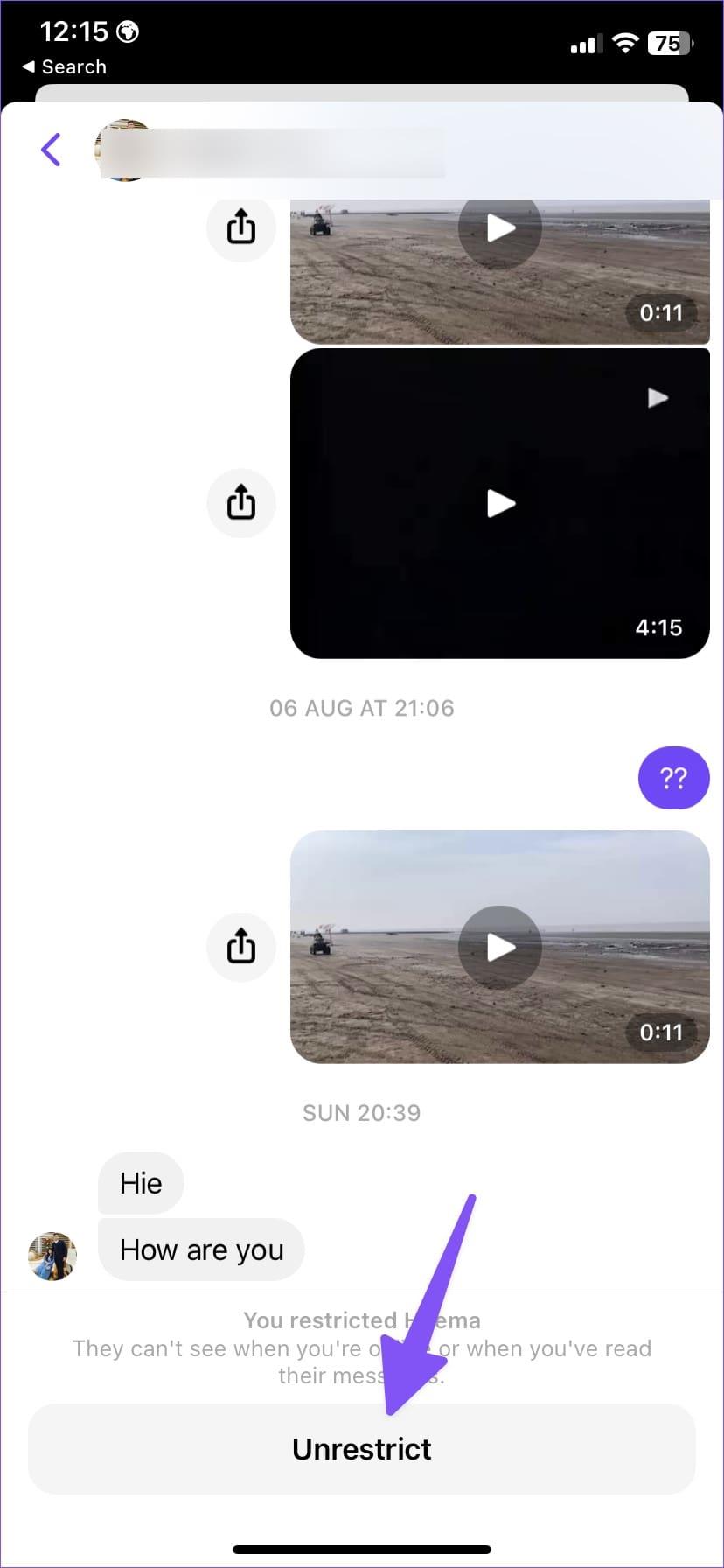
すべての連絡先に対して同じことを繰り返して、Facebook での制限を解除します。制限されているメッセージも同じメニューから確認できます。
メッセンジャーが制限されているかどうかを確認する方法
誰かが Facebook メッセンジャーであなたを制限しましたか? Facebook 上で次のようなサインを探し、その人との友人関係を確認することができます。
上記のすべての要素を組み合わせると、メッセンジャー上のユーザーによって制限されています。詳細については、専用の投稿をご覧ください。
メッセンジャーのブロックと制限の違いは何ですか
誰かをブロックすると、Facebook 上でその人にあなたが見えなくなります。彼らはあなたのプロフィールを閲覧したり、メッセージを送信したり、音声通話やビデオ通話を開始したり、オンラインステータスを確認したりすることができず、プラットフォーム上であなたと友達ではないままになります。誰かを制限した後でも、Facebook はスパム問題を解決しません。極端な手段を講じて受信者をブロックすることもできます。
Facebook の制限と同様、ブロックしてもプラットフォームはその人に通知しません。詳細については、メッセンジャーの制限とブロックに関する専用ガイドをご覧ください。
ミュートとメッセンジャーの制限
誰かをミュートすると、メッセンジャー上のその人からの今後のメッセージと通話がすべて沈黙します。最新の受信メッセージはメインのチャット タブで引き続き確認できます。同時に、誰かを制限すると会話が完全に隠蔽されます。
制限付きアカウントとは異なり、ミュートされたアカウントでは、Facebook 上のあなたのアクティブ ステータスと今後のすべての投稿が表示され、グループ チャットに追加されることもあります。
メッセンジャー上の迷惑な連絡先を制限する
メッセンジャーの制限機能は、ミュートとブロックのアドオンを最大限に活用し、Facebook アカウントをスパムから守る優れたソリューションを提供します。 Facebook での誰かの制限に関して他にご質問がある場合は、以下のコメント欄でお知らせください。
自分の Instagram ハイライトでも、他の人のハイライトでも、ダウンロードして保存することができます。詳細については、この投稿を確認してください。
Amazon Echo デバイスでアレクサの声が聞こえなくなりましたか? Alexa が応答しない理由と、Alexa が音声に応答しない問題を解決する方法を確認してください。
iPad の画面が回転しませんか?小さなバグか、より深いソフトウェアの問題が原因である可能性があります。ガイドに従って修正してください。
Netflix で字幕が正しく表示されませんか?モバイル、テレビ、デスクトップで Netflix の字幕設定を変更する方法は次のとおりです。
TikTokで誰かをフォローすることはできませんか? TikTokで誰もフォローできない理由と問題を解決するためのヒントを紹介します。
Mac で Microsoft Copilot を入手したいですか?ここでは、Mac で Microsoft Copilot を使用して作業を迅速かつ効果的に合理化する方法を説明します。
OneUI 6 アップデートでは、Samsung Galaxy 携帯電話のホーム画面にカスタム カメラ ウィジェットを追加する方法を説明します。
携帯電話のホーム画面に時計や温度を表示したいですか? Android または iPhone のホーム画面に日付、時刻、または天気を追加する方法を学びます。
誰かの Instagram の提案に表示され、フォロワー数を増やすための 7 つの簡単な方法を見てみましょう。
MacBook に新しいアイデンティティを与える準備はできていますか?このステップバイステップのガイドで、MacBook の名前を簡単に変更する方法を学びましょう。









